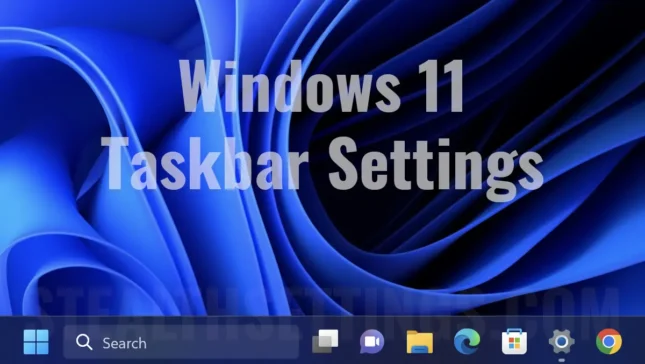Tutorial singkat yang menunjukkan kepada Anda cara menghilangkan obrolan dan mencari dari Taskbar di Windows 11.
Windows 11 telah membawa banyak berita dan perubahan ke UI (Antarmuka pengguna), dan Taskbar datang sedikit didesain ulang dengan apa yang telah digunakan Microsoft kepada kami sejak Windows 95. Ikon aplikasi dan fungsi pencarian sekarang diposisikan secara terpusat, seperti pada macOS. Berikut adalah ruang kegiatan di mana ikon aplikasi terbuka dan jalan pintas untuk kita hadir.
Ketika Anda ingin menghilangkan ikon pintasan dari aplikasi bilah tugas, yang harus Anda lakukan adalah mengkliknya dan klik “Unpin from taskbar“.
Itu tidak terjadi sama jika Anda ingin menghapus obrolan dan mencari dari Taskbar. Jalan pintas ini telah ditentukan sebelumnya oleh Microsoft untuk memberikan unpin untuk mencari, mengobrol, dan widget Windows 11 Anda harus membasahi langkah -langkah di bawah ini.
Cara menghapus obrolan dan mencari dari Taskbar di Windows 11
Pada gambar di bawah ini saya telah mengelilingi elemen untuk menghapus dari windows 11 taskbar. Widget, obrolan dan pencarian.

Klik kanan pada Taskbar dan klik Pengaturan Taskbar.
Di halaman opsi yang terbuka, pilih “Bersembunyi” Pencarian, ya “Mati” Untuk widget, obrolan dan tampilan tugas (jika Anda mau).

- Bagaimana Anda mengaktifkan atau menonaktifkan modern siaga (S0) di Windows 11
- Cum sterergi windows.dold in windows 11
- Cara memperbarui ke driver di windows 11 - metode termudah
- Bagaimana Kami Meningkatkan Tulisan dan Semua Elemen IU di Windows 11 - Tampilan Scalating
Seperti yang dapat dilihat pada gambar di atas elemen yang dicentang “Mati” menghilang dari windows 11 taskbar.